Most, hogy kibontotta az új Apple TV 4 egységet, az alapvető beállítás meglehetősen egyszerű, és az alábbi lépésekkel végezhető el. A változás szempontjából meg kell ismerkednie a Siri Remote-val. Nagyon szórakoztató, ha megszokja az új távirányító Voice funkcióit.
1. lépés. Alapbeállítás.
Ethernet-kábellel vagy vezeték nélküli kapcsolattal csatlakoztathatja új Apple TV-jét. A legegyszerűbb módja a vezeték nélküli kapcsolat használata, ezért tartsa kéznél wi-fi nevét és jelszavát a beállítási folyamat során. Csatlakoztassa az Apple TV-t a konnektorhoz. Csatlakoztassa a HDMI-kábel egyik végét az Apple TV HDMI-portjához, majd a másik végét a TV-készülék HDMI-portjához. Ez az alapbeállítás.
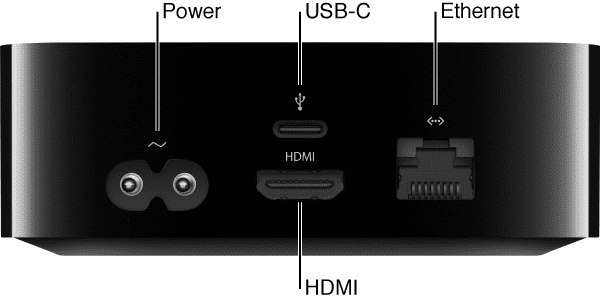
Vannak más módok is a TV csatlakoztatására, különösen akkor, ha csúcskategóriás vevőegységet szeretne használni az új egység 7.1-es hangszolgáltatásának kezelésére. Válassza ki a TV HDMI-bemenetét, hogy az új eszközre mutasson.
Lépés – 2. Beállítás a képernyőn
Amint a TV-készüléke üzembe helyezi, egy sor beállítási képernyőt fog látni, amelyek segítséget nyújtanak az internetkapcsolathoz és más elemekhez. Ez azonban jó hely lehet, ahol felhívhatja új Sirimote-ját a Voiceover használatához. Nyomja meg háromszor a MENU gombot az új Siri távirányítón.
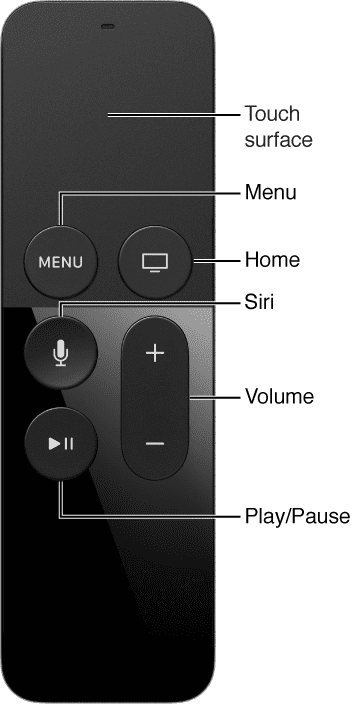
3. lépés Az iOS-eszköz párosítása.
A beállítás során iOS-eszközét is párosíthatja az új Apple TV-vel. Győződjön meg arról, hogy telefonján vagy iPadjén iOS 9.1 vagy újabb verzió fut. Amikor megjelenik az Apple TV beállítási képernyője, oldja fel iOS-eszköze zárolását, és ellenőrizze, hogy a Bluetooth® és a Wi-Fi be van-e kapcsolva. Érintse meg iOS-eszközét az Apple TV-hez, és kövesse az iOS-eszközön és az Apple TV-n megjelenő utasításokat.
A párosítás után az AppleTV gyorsan megtalálja telefonját vagy iPadjét, és megpróbálja használni ugyanazt a wi-fit.
4. lépés Állítsa be az Apple ID-t
A wi-fi beállítások frissítése után a beállítás következő lépése az Appleid-fiók adatainak társítása. Egy kicsit fájdalmas lépés, mivel minden betűre rá kell kattintania a Siri távirányítón keresztül a részletek megadásához. Meg kell adnia az itune fiókazonosító adatait, ha az itune eltér az Apple azonosítójától.
6. lépés Engedélyezze a helyszolgáltatást
Bár ez időnként ronthatja az egység teljesítményét, de gyönyörű képernyővédőket biztosít, amelyek a napszaktól függően változnak. Határozottan javasoljuk ennek a funkciónak a kipróbálását.
lépés – 7. Iratkozzon fel a Siri és az Aerial Screensaver használatára
Határozottan válassza a Siri szolgáltatást, hogy kihasználhassa a hangalapú keresési és vezérlési funkciókat. Ez az egyik legfontosabb új élmény a harmadik generációs Apple TV-n keresztül. A légi képernyővédők gyönyörűek, de vigyázzon, mert megzavarhatja a szélessávú szolgáltatást.
8. lépés Fogadja el Őfelsége szerződési feltételeit és készen is vagy!! hogy felfedezze az új Apple 4 TV-hez készült összes menő alkalmazást. Az egység natív alkalmazásokkal van előre telepítve, és az App Store használatával további alkalmazásokat is hozzáadhat. Siri Play

Néhány fontos tipp:
- Ne feledje, hogy az automatikus beállítás nem továbbítja a fiókinformációkat harmadik féltől származó alkalmazásokhoz, például a Netflixhez vagy a Huluhoz, és nem kapcsolja be az iTunes Match vagy a Home Sharing funkciót.
- Ehhez az élményhez 720p vagy 1080p videó megjelenítésére képes nagyfelbontású HDMI-tévére van szükség
- Az Apple TV 4 nem rendelkezik dedikált optikai audio kimeneti porttal, mint az előző generációja. Kérjük, használjon HDMI-t. Úgy tűnik, ez a fő probléma azoknak, akik az ATV3-ról ATV4-re frissítenek.
- Menjen a Beállítások->Hang és videó->Térhangzás->Dolby Surround menüpontba, ha megpróbálja beállítani a térhatású rendszert. Próbálja meg az „Auto” opciót is használni, hogy megtudja, melyik működik jobban az Ön számára.
- Ha van rá lehetőség, nézze meg a Plex és a Fireplace alkalmazást.
Megnézheti korábbi cikkeinket is néhány alapvető hibaelhárítási lehetőségért arra az esetre, ha problémákba ütközne.
https://appletoolbox.com/forums/topic/airplay-problems-with-my-apple-tv/

Az A/UX Apple-re való korai megjelenése óta a technológia megszállottja, Sudz (SK) felelős az AppleToolBox szerkesztői irányításáért. Székhelye Los Angeles, CA.
A Sudz a macOS-re szakosodott, mivel az évek során több tucat OS X és macOS fejlesztést tekintett át.
Korábbi életében Sudz segítette a Fortune 100-as cégeket technológiai és üzleti átalakítási törekvéseik megvalósításában.